Después de recibir una gran cantidad de comentarios por los consejos dados en el artículo sobre qué hacer si el iPhone se reinicia por sí solo, decidimos continuar por este camino y esta vez entender qué hacer cuando eliPhone se apaga de repente. Aparentemente este es un problema que tarde o temprano afecta a una buena parte de los usuarios de iPhone (y también de iPads) y que muchas veces ni siquiera tiene que ver con la batería.
Antes de ponerse en contacto con un centro de Apple, pruebe las siguientes indicaciones para comprender por qué y cómo solucionar el problema. iPhone apagando repentinamente problema!
Solución 1. Restablecimiento completo
Si su iPhone o iPad sigue apagándose, no se carga o sigue fallando, es posible que sea hora de realizar un restablecimiento completo. Ya sea que el iPhone se apague repentinamente por sí solo o se quede sin batería rápidamente debido a procesos anormales o Wi-Fi o actividad de radio celular, un restablecimiento completo puede ayudar.
Antes de hacer este hard reset es recomendable hacer una copia de seguridad del iPhone para tener sus datos seguros en caso de imprevistos. Puede elegir iCloud, iTunes o software de terceros para realizar esta copia de seguridad de forma rápida y segura.
Una vez realizada la copia de seguridad, puede continuar con el'restablecimiento completo (¡que no es un restablecimiento de fábrica del iPhone!)
- En un iPhone 7 o un dispositivo más nuevo, mantenga presionados los botones de Encendido y Bajar volumen al mismo tiempo.
- En un iPhone 6s, iPad o dispositivo anterior, mantén presionados los botones de encendido y de inicio al mismo tiempo.
Mantenga presionados los botones hasta que aparezca un logotipo de Apple en la pantalla (la pantalla de su iPhone se oscurecerá antes de que aparezca el logotipo de Apple). Los dispositivos IOS con placas frontales blancas mostrarán una pantalla de inicio blanca. Los dispositivos IOS con bisel negro mostrarán una pantalla de inicio negra. Cuando el pantalla de inicio, puede soltar la combinación de botones.
Una vez que su iPhone o iPad se reinicie, verifique si permanece encendido y operativo. Si no lo hace (o si no se reinicia), pruebe las siguientes soluciones.
Solución 2. Carga de la batería
Si es tuyo iPhone o iPad se apaga repentinamente porqué el batería se descarga rápidamente, luego intente conectarlo nuevamente al cable de carga. En la pantalla del dispositivo, debería ver la imagen de la batería con el nivel de la batería. Si parece que tiene poca carga, significa que se ha quedado sin batería. Si muestra una batería cargada parcial o totalmente, entonces el problema no es con la batería sino con algo más.
En ambos casos, conecte el dispositivo iOS al cable de carga, conéctelo a una toma o puerto USB para comenzar a cargar. Deje que se cargue durante al menos una hora. Si parece que no responde, pruebe con un cable de carga diferente, una toma USB diferente o un puerto USB diferente en su computadora. Una vez que se complete la carga, vigile su iPhone o iPad y verifique si se apaga nuevamente. Si continúa apagándose repentinamente a pesar de que la batería se está cargando, al 99% es un problema del sistema iOS que debe actualizarse o repararse. Lea la solución a continuación para comprender cómo.
Solución 3. Reparar el sistema iOS
Muy a menudo, cuando el iPhone o iPad muestra comportamientos anómalos, como el reinicio continuo o el apagado / encendido repentino del dispositivo, la causa del problema radica en el firmware, es decir, en el software del iPhone / iPad. De hecho, a veces sucede que después de una actualización, el sistema iOS no se instala correcta o completamente, lo que resulta en un comportamiento anómalo e incorrecto. Para reparar el firmware de iOS sin tener que borrar todos los datos del dispositivo, recomendamos usar el programa Dr.Fone Toolkit Reparación del sistema iOS.
Con este programa es posible reparar y actualizar iPhone sin perder datos en unos sencillos pasos:
Para comenzar, descargue e instale el programa dr.fone para iOS en su PC con Windows o Mac:
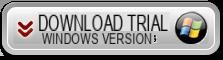
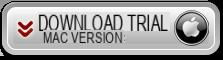
Al finalizar la instalación aparecerá esta pantalla principal:
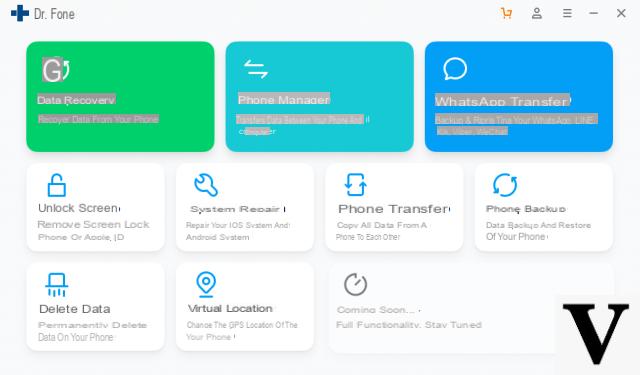
Accede a la función REPARAR y luego conecte su iPhone (o iPad) a la computadora mediante un cable USB
Esta pantalla se abrirá:
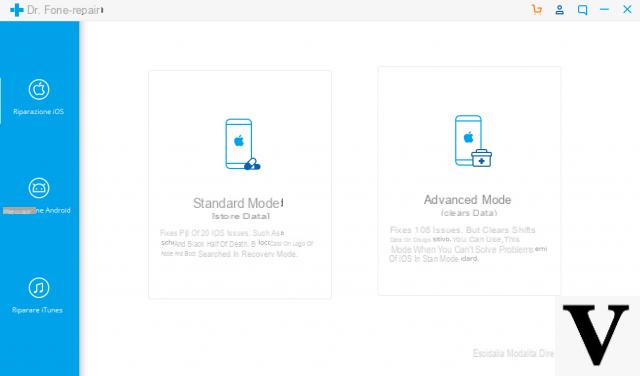
Haga clic en el botón COMIENZO y luego siga el asistente del programa
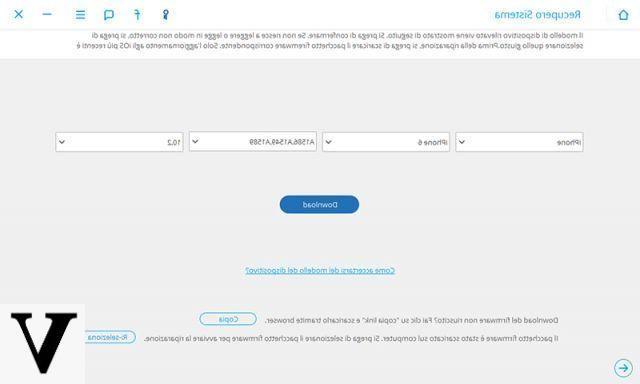
Elija el modelo exacto de su iPhone para continuar con la descarga e instalación de la versión correcta (y funcional) del sistema iOS que se instalará en el dispositivo:
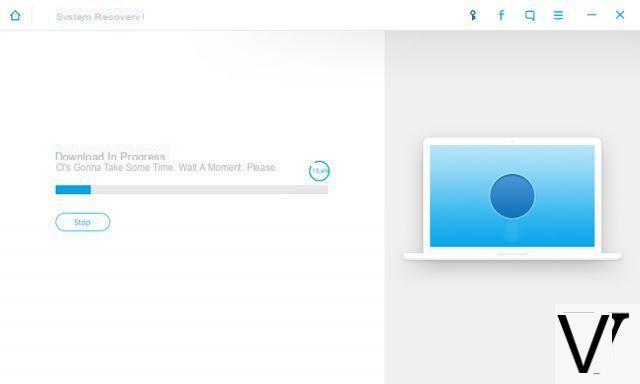
Al final del proceso, el dispositivo iOS se reiniciará y en ese momento puede verificar si el problema del iPhone apagándose repentinamente definitivamente es risolo (¡debería!)
Solución 4. Actualizar y restaurar
Otra forma de resolver (o intentar resolver) el problema esactualizar y restaurar el dispositivo medio iTunes. Estos son los pasos a seguir.
- Conecte su dispositivo iOS a iTunes en su Mac o PC usando el cable de carga de su dispositivo
- Haga clic en el botón Dispositivo en la parte superior izquierda
- Haga clic en Apoyo.
- Espere a que se complete la copia de seguridad
- Haga clic en Restaurar iPhone… (o cualquier dispositivo iOS conectado).
- Espere a que se complete el reinicio
Una vez que se complete el reinicio, verifique si su iPhone o iPad permanece encendido. Si es así, ¡aleluya! De lo contrario, hay una cosa más que demostrar.


























